如何用PS软件设计玻璃字体
1、打开PS,新建空白背景,设置前景色为深绿色,背景色为浅绿色,如图
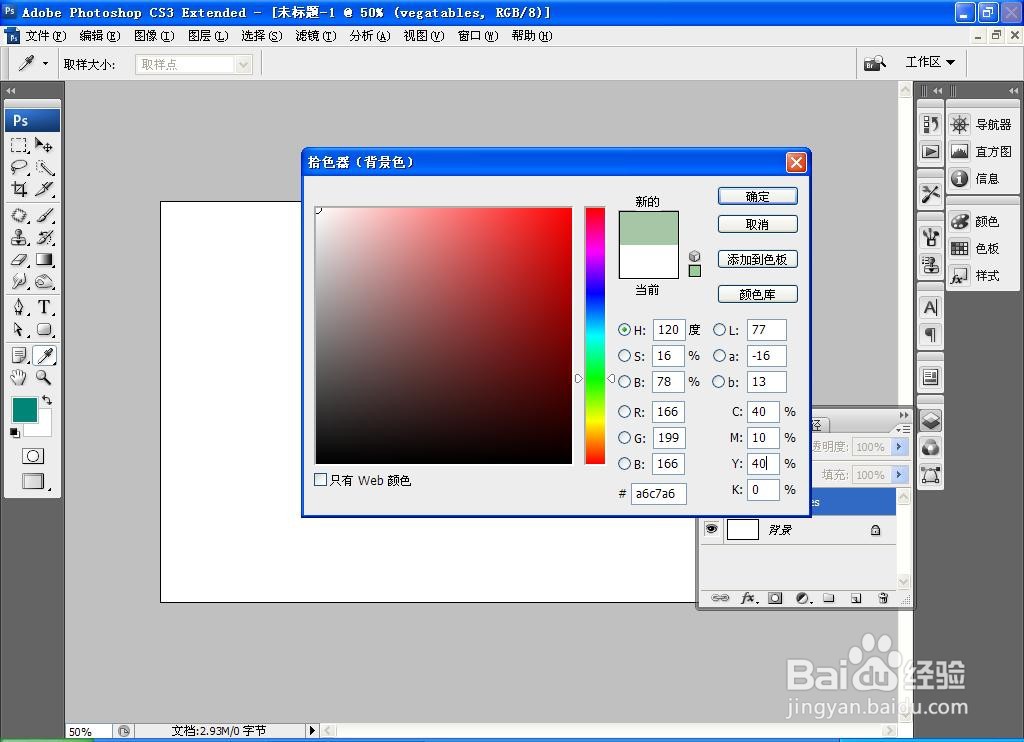
2、选择横排文字工具,输入字体,新建图层,选择渐变工具,设置渐变颜色从上到下为浅绿色到深绿色的渐变颜色填充,点击确定,如图
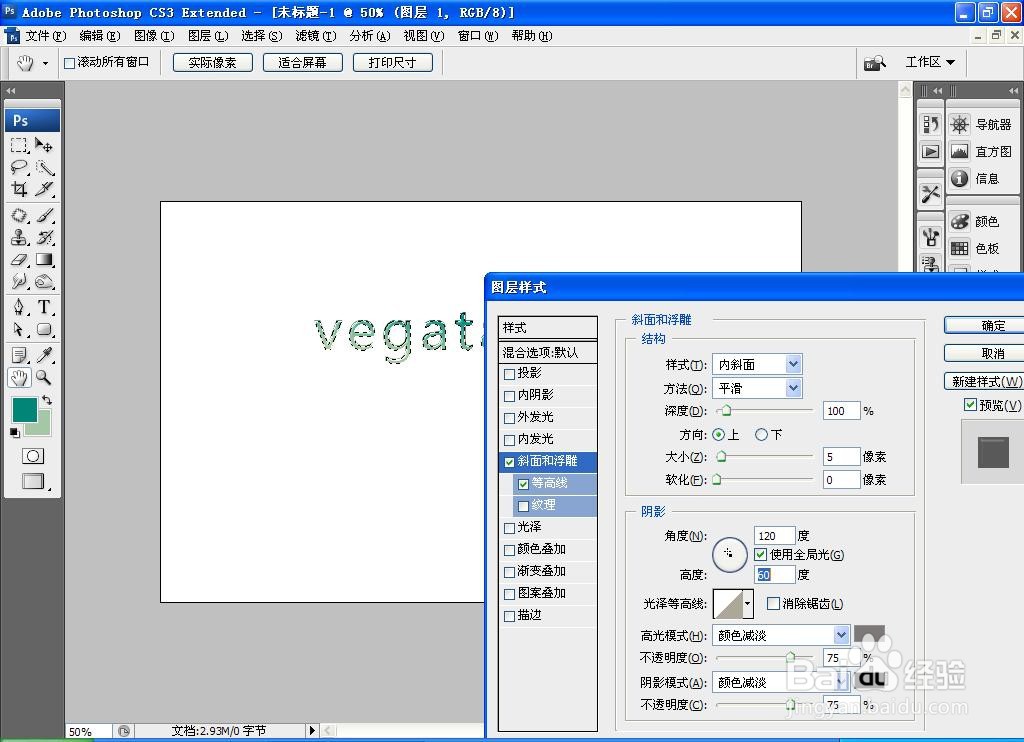
3、调整字体字号的大小,对字体实现自由变换,按crl键对字体进行透视变形处理,点击确定,如图
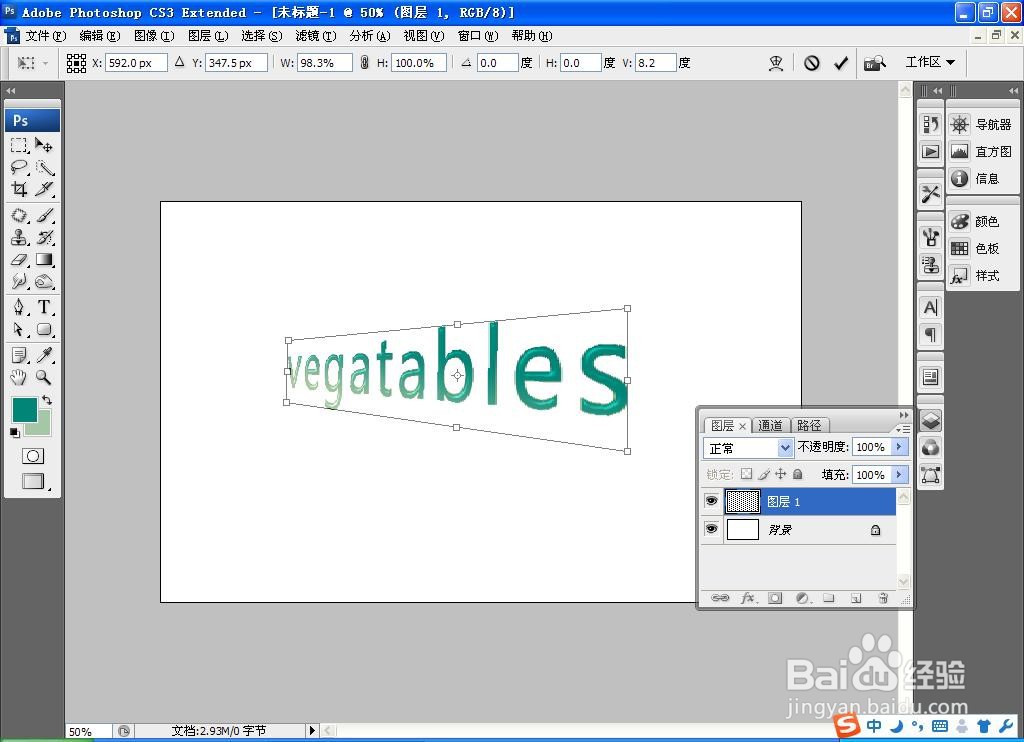
4、继续放大字体,点击确定,如图
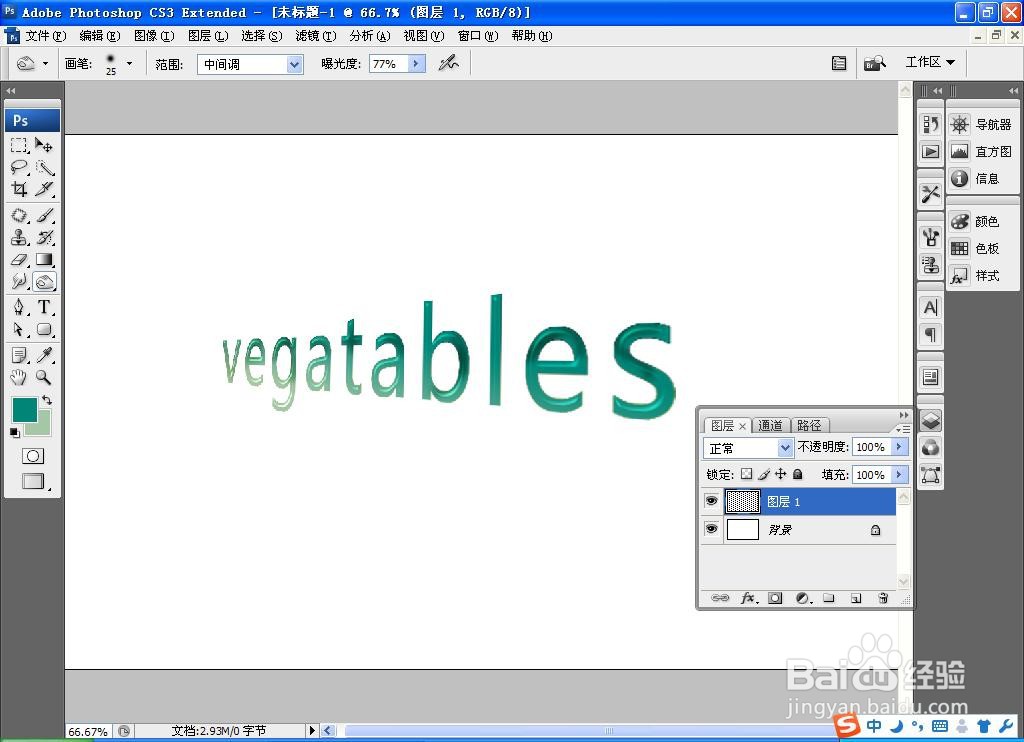
5、选择加深工具,设置画笔大小为25,在字体的边缘处开始涂抹,加深字体的颜色,点击确定,如图
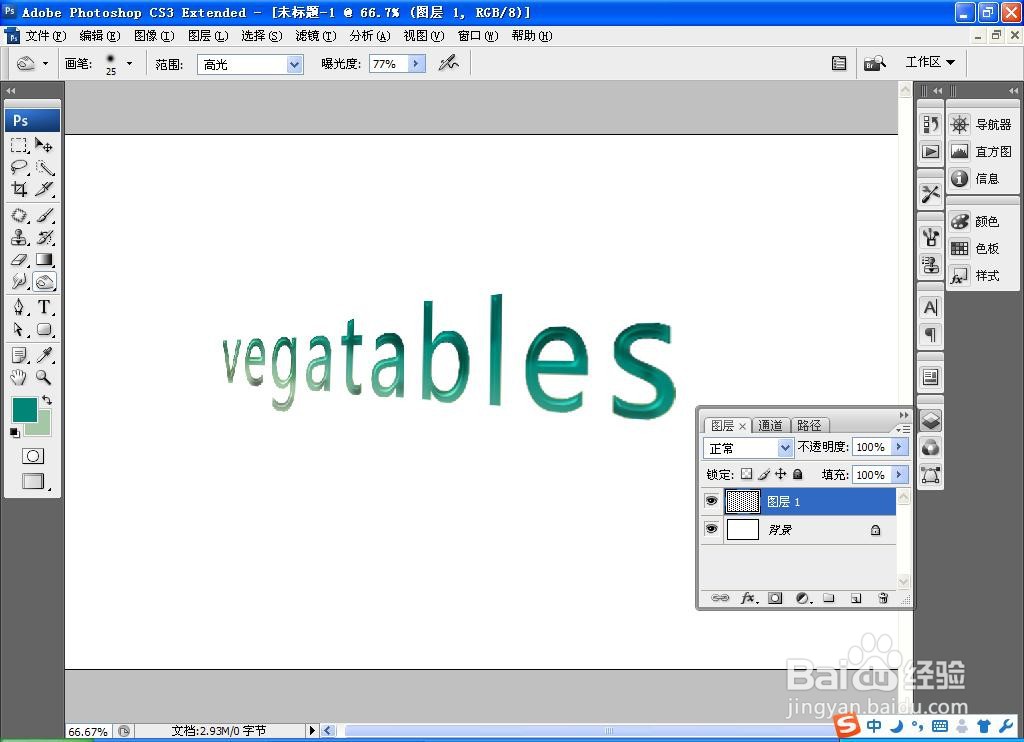
6、按alt键加上方向键复制字体,多次复制字体,调整字体的位置,点击确定,如图
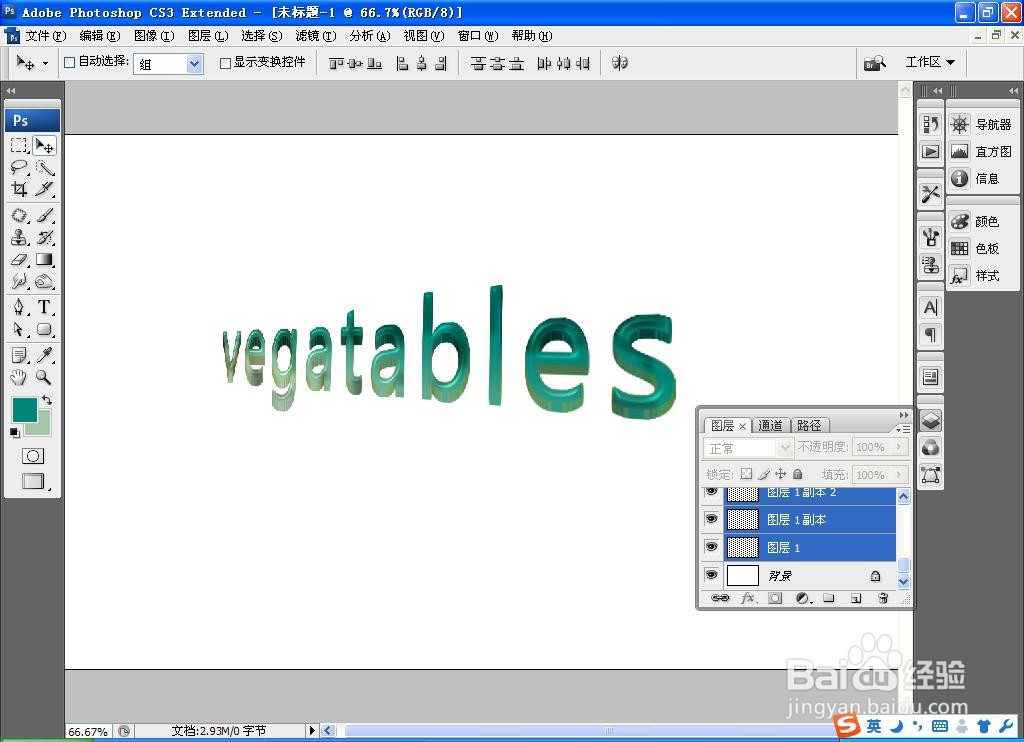
7、选中图层,按shift键全部选中,按crl+E合并图层,点击确定,如图

8、继续选择加深工具,对字体的边缘处进行加深处理,让字体的颜色变得更深,点击确定,如图
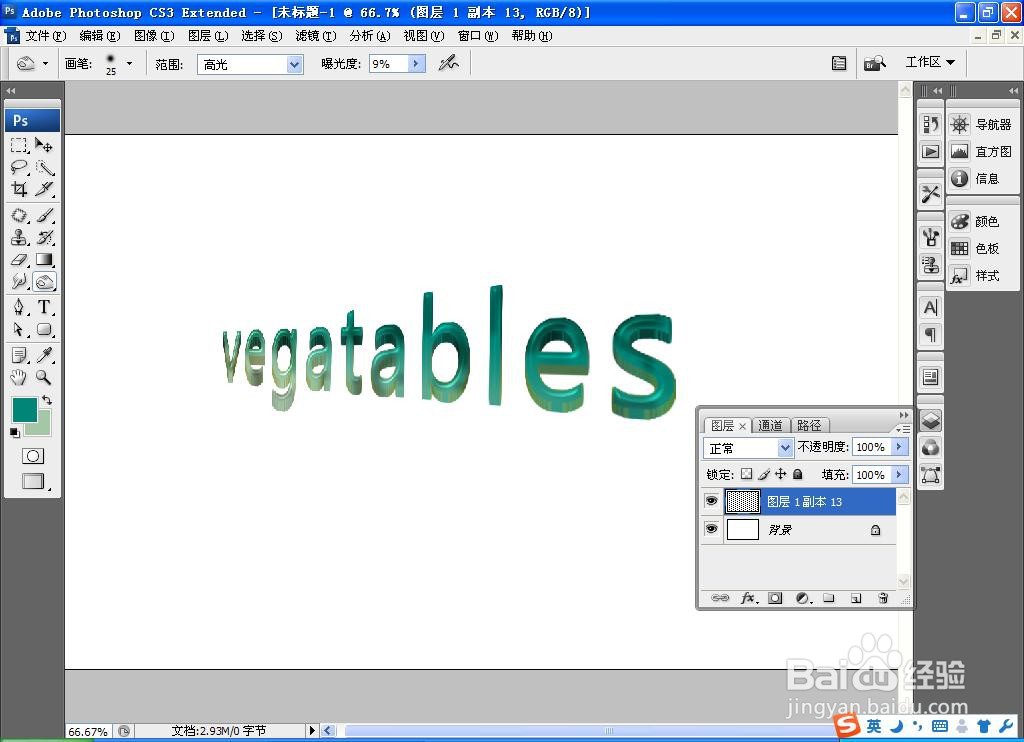
9、复制文字图层,调整字体字号的大小,再次复制文字图层,调整字号的大小,点击确定,如图
